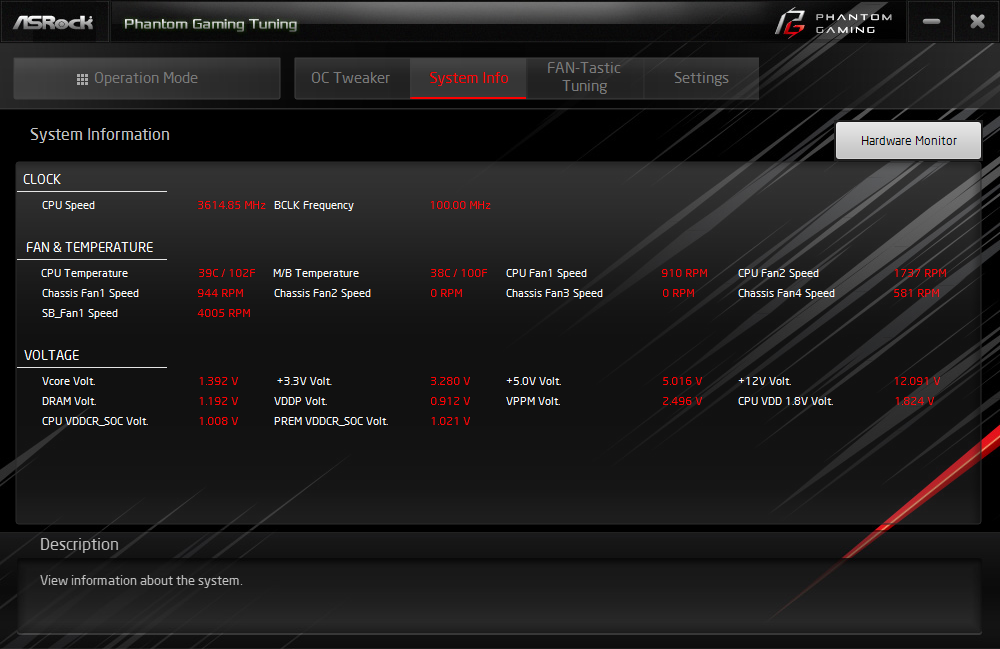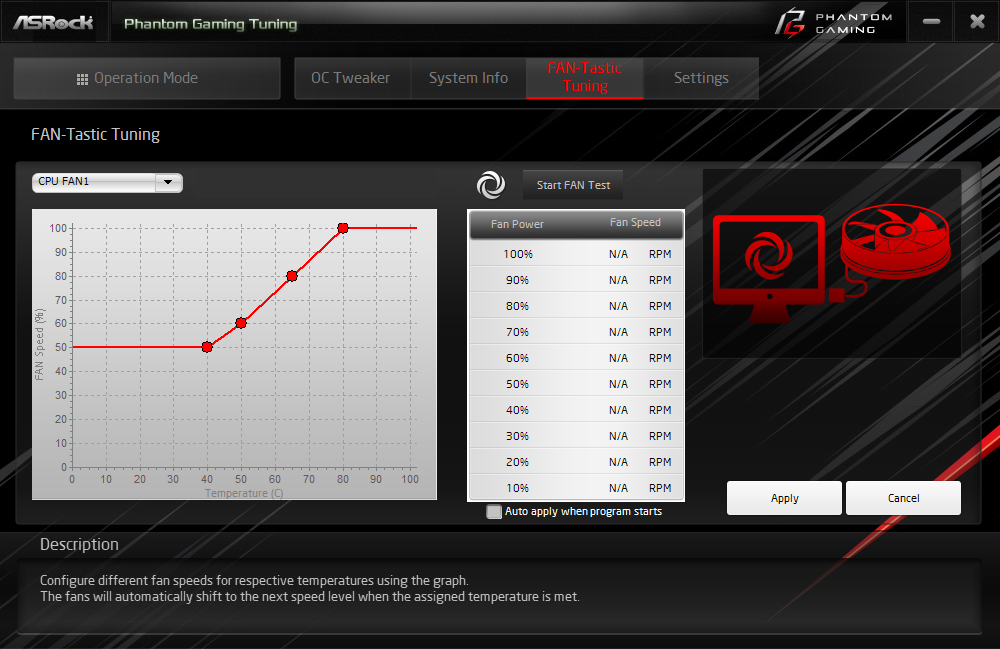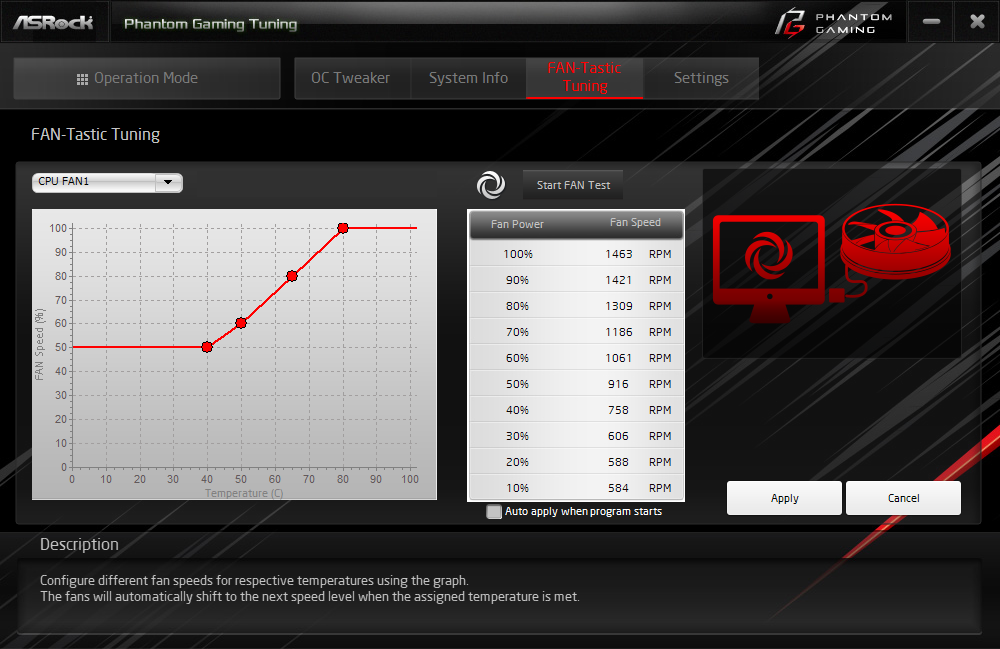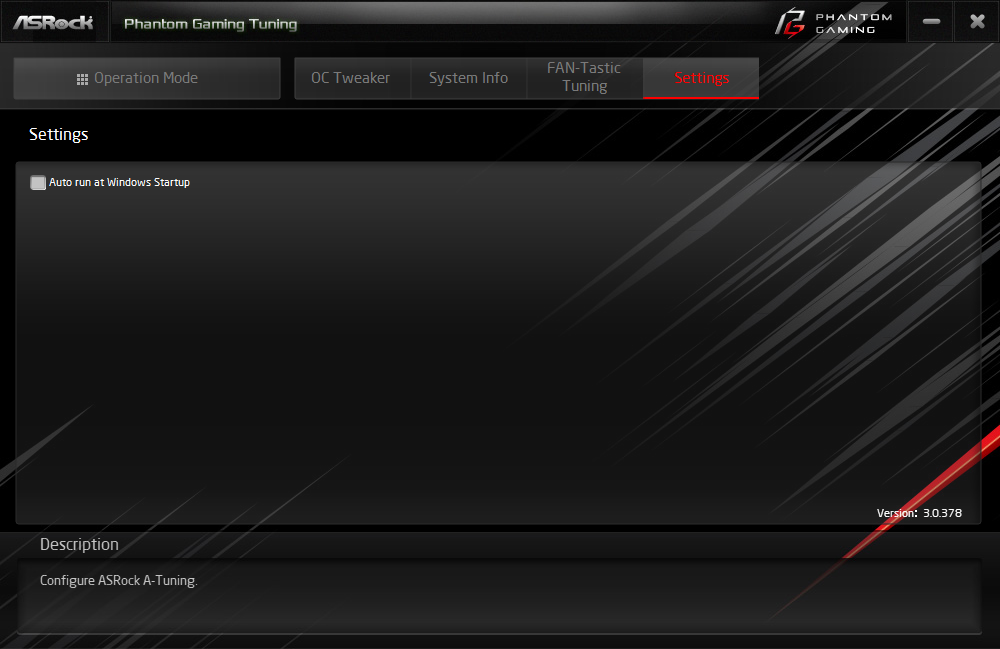Side
« forrige 1 2 3 4 5 6 7 næste »
Gå til:
ASRock X570 PG Velocita
Af Thomas Jensen | 27-12-2020 | 12156 visninger | 4 kommentarer
ASRock Software
Jeg gik i starten direkte ind på X570 PG Velocita, på ASRocks supportside for at finde drivers og software. Det har ASRock heldigvis gjort nemt ved, at man kan nøjes med at hente ASRock Live Update & APP Shop. Det var dog ikke helt tydeligt for mig, hvorfor jeg måtte undersøge hvilke software ASRock tilbød til forbrugerne, eftersom jeg ikke er lige så velkendt på ASRock platformen som jeg er hos andre. På deres supportside, finder du nævnte software under navnet ’APP Shop’, hvilket jeg ikke helt synes tydeliggøre formålet i denne beskrivelse. Det fandt jeg dog ud af ved egen undersøgelse. Taget det ekstra tidsforbrug i betragtning, så kan du herigennem Live Update softwaren, hente andre relevante programmer til dit bundkort.
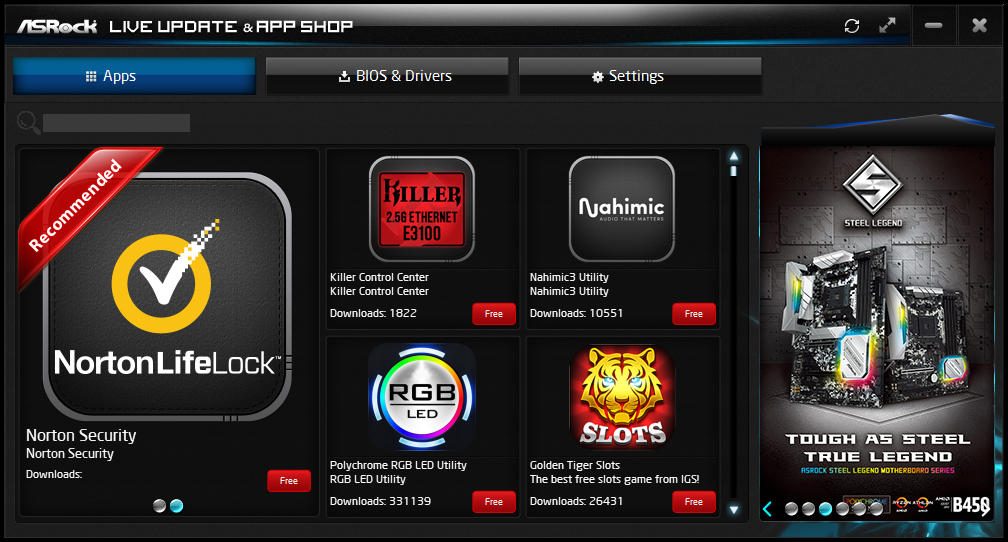
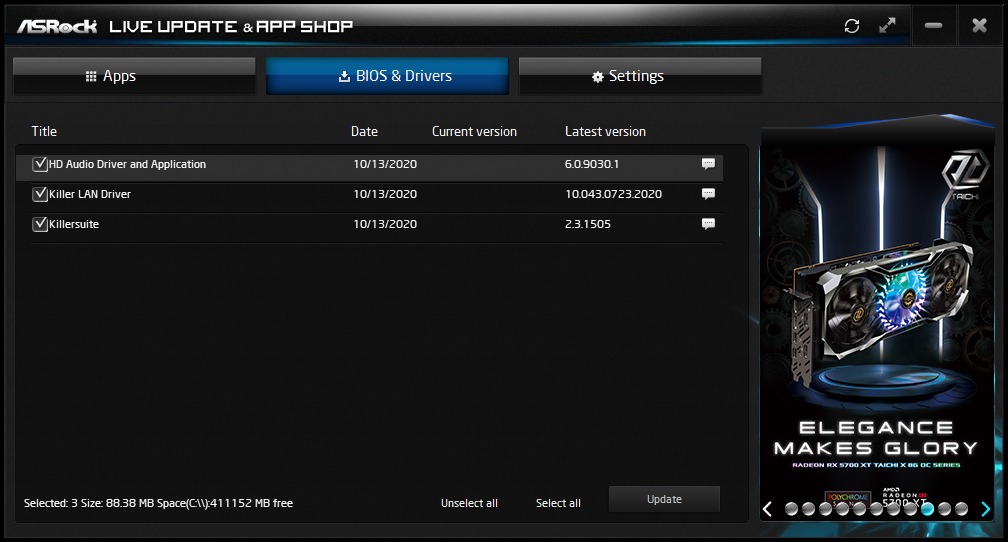
Du kan se om der er kommet en ny BIOS-opdatering eller andre nyere drivers, hvor der i mit tilfælde var drivers til lyd, Lan herunder det velkendte Killersuite program, som skulle kunne give den avancerede, bruger lidt selvstyringsmuligheder for internettrafikken på computeren, herunder sætte prioriteringer til de forskellige forbindelser. Dette kan du se billeder af længere nede på siden.
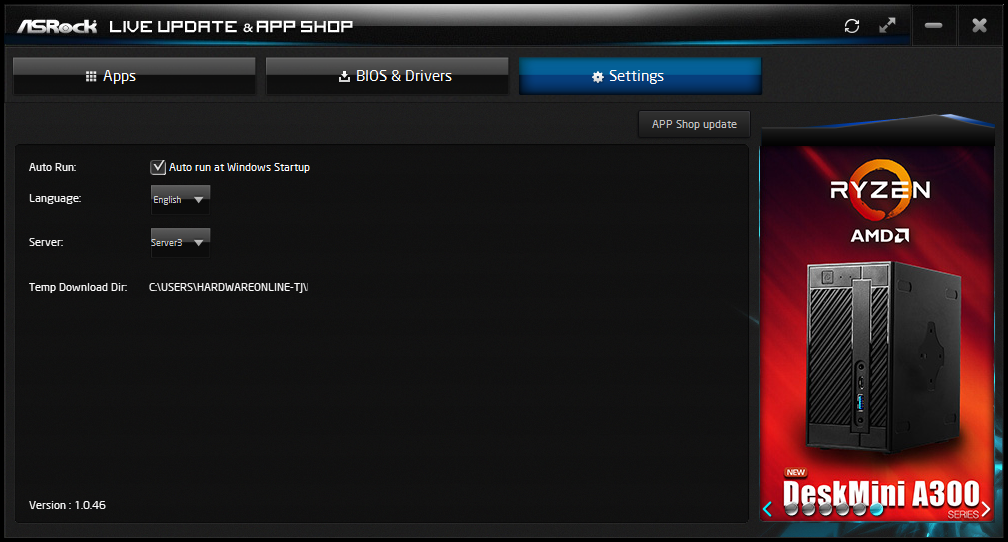
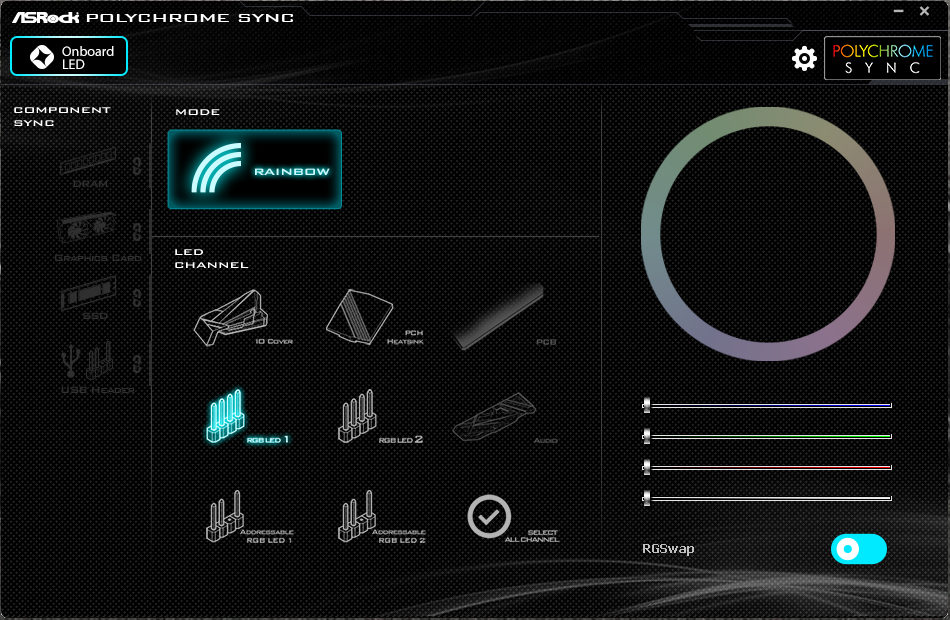
Med Live Update hentede jeg også ASRocks egen software for RGB-styringen, som de kalder for Polychrome Sync. Dette program er ret ligetil, uden for mange fancy-muligheder. Der er nogle pre-konfigurerede indstillinger, som de populære; Raidbow, Static og Breathing og mange flere, hvor du kan vælge mellem alle tænkelige farver. Du kan vælge at sætte alle dine enheder i Sync, eller sætte dine farveønsker per enhed.
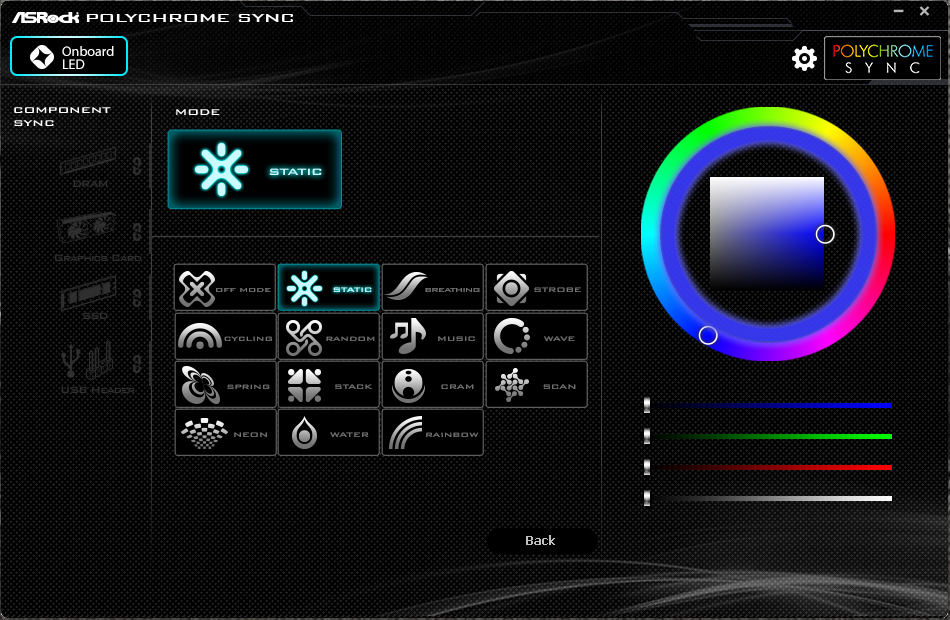
Jeg har ikke valgt at teste Killer LAN i denne artikel, da alt afhænger af din egen forbindelse og internettrafik mv. Men jeg har taget billeder af de muligheder Killer Control Center tilbyder dig, hvilket jeg også synes er en del. Du får i hvert fald et større overblik over hvad der sker på internetlinjen fra og til computeren, hvor du derefter kan nedprioritere eller opprioriterer applikationer herunder et specifikt spil, hvis du ønsker at din hastighed skal fokusere på det, for eventuel at undgå forsinkelser. Hvis du er den avanceret bruger, så er du selvfølgelig også bekendt med at i spil, er der mange andre faktorer som gør sig gældende heriblandt din ping og latency.
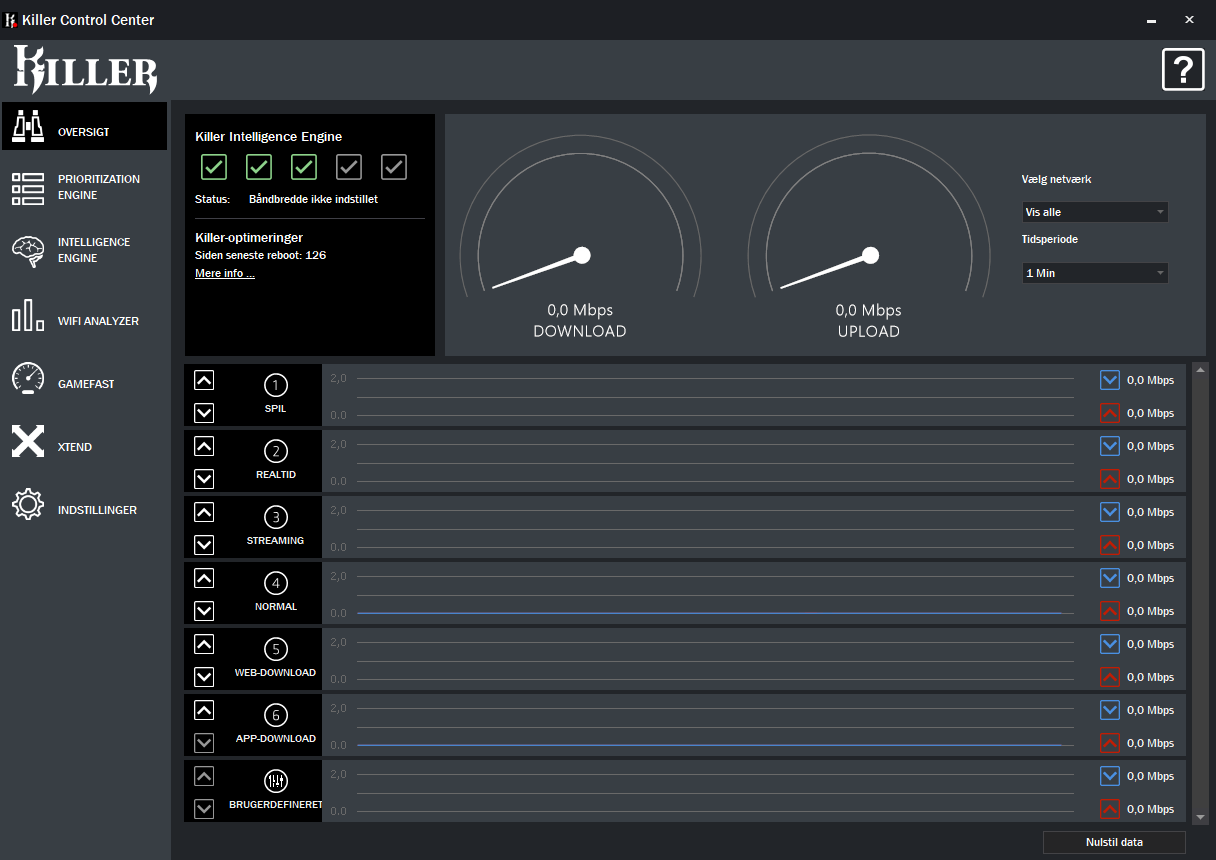
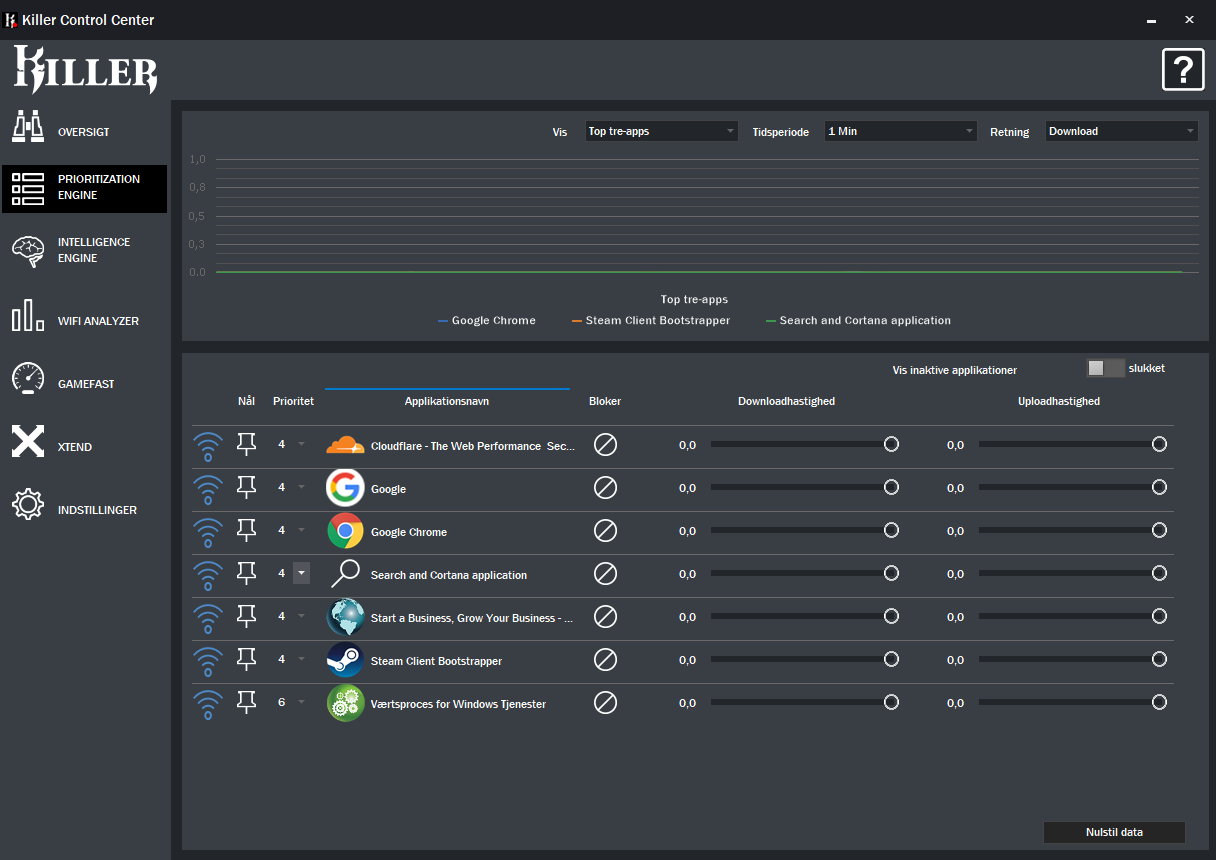
På ovenstående billede har jeg mulighed for at sætte prioritet på til specifikke applikationer som nævnt tidligere.
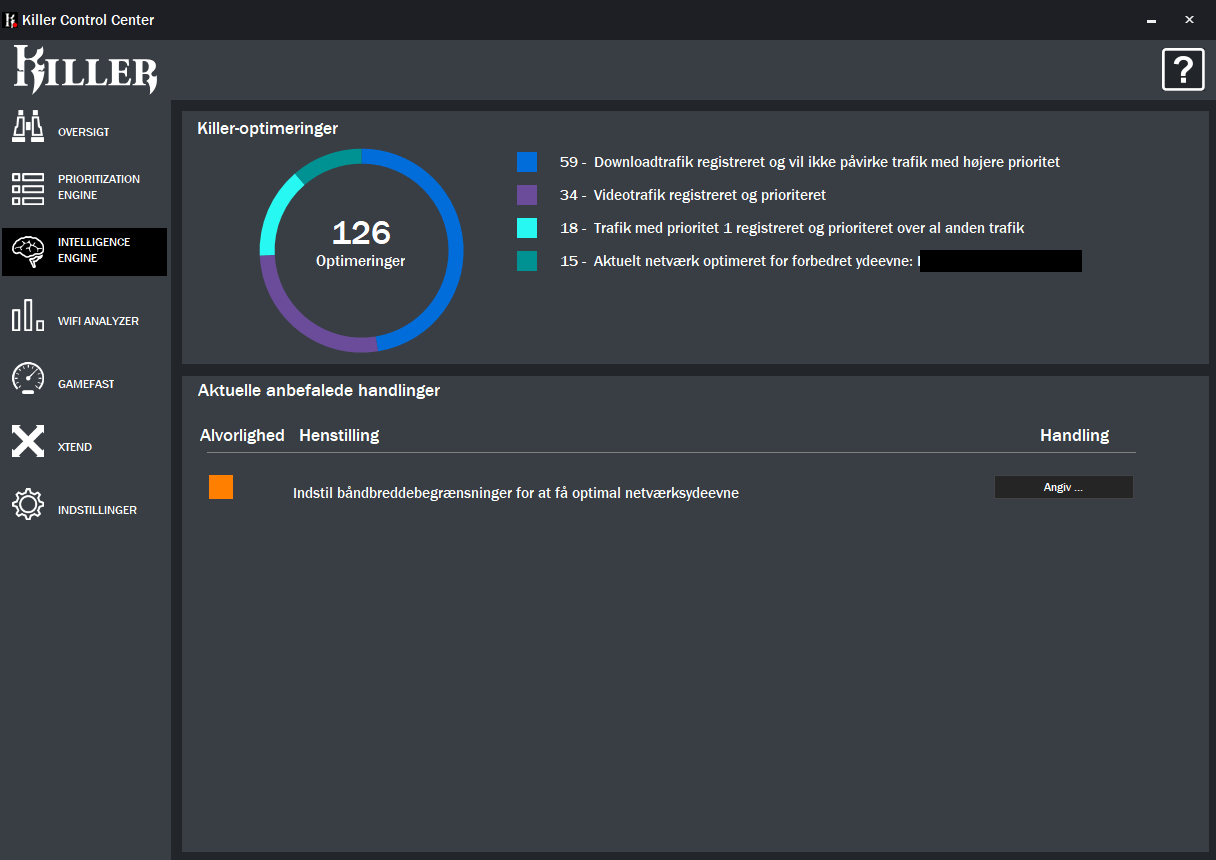
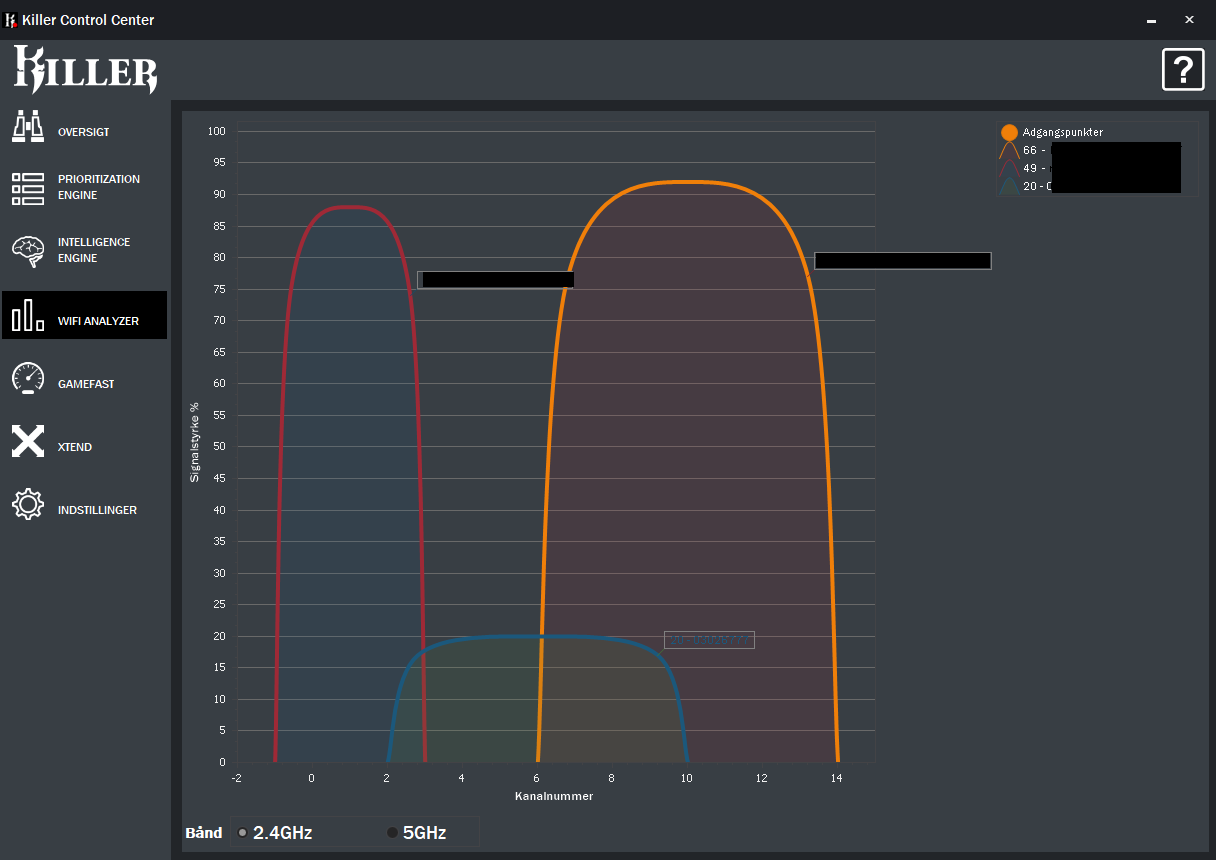
GameFast er en indstillingsmulighed, som selv registrerer når du starter et spil, hvorefter Killer Control Center (GameFast) automatisk vil nedprioritere programmer på computeren, som ikke er nødvendigt for dit spil-session.
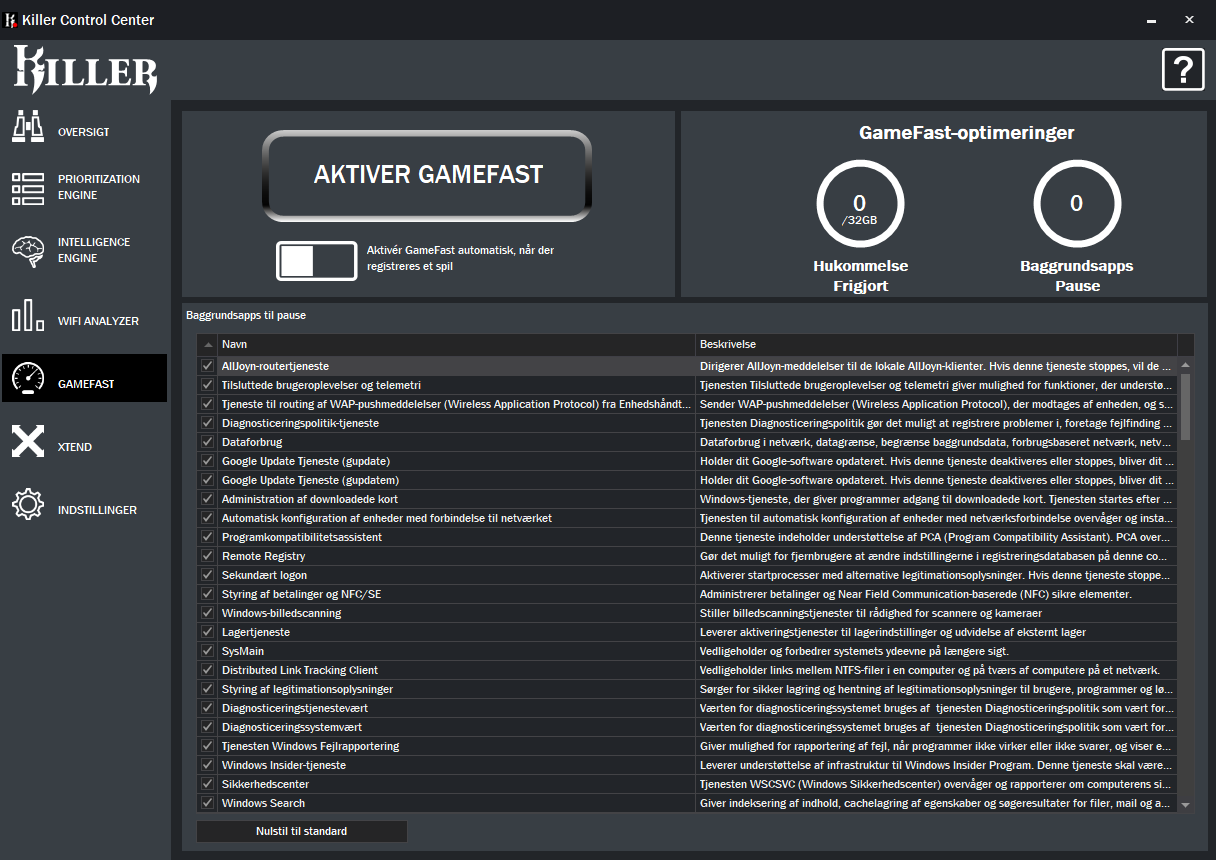
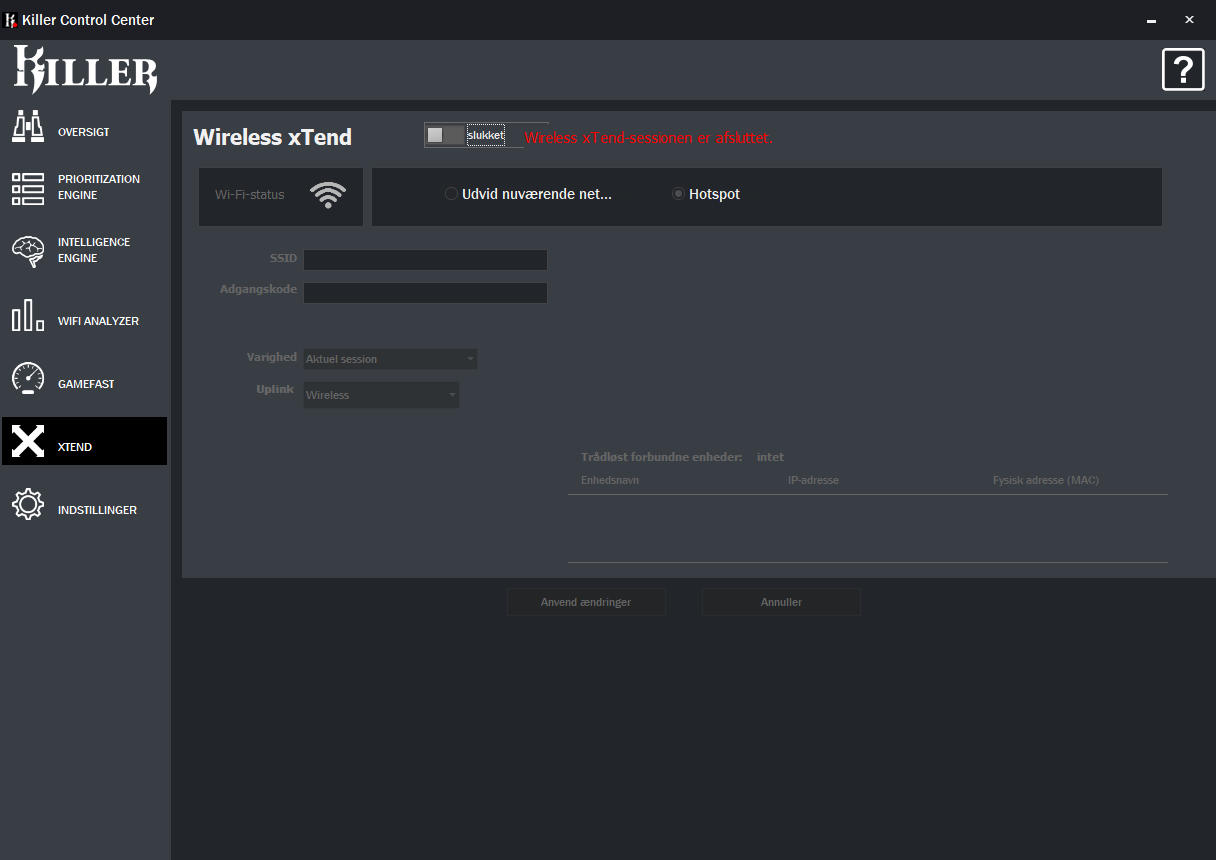
Jeg har i en tidligere maskine før haft Killer Software, som jeg ikke havde de bedste oplevelser med. Men der er i den grad sket opgradering af tidligere software, hvor jeg også har læst at andre oplever Killer mere pålidelig end tidligere og meget mere præcis.
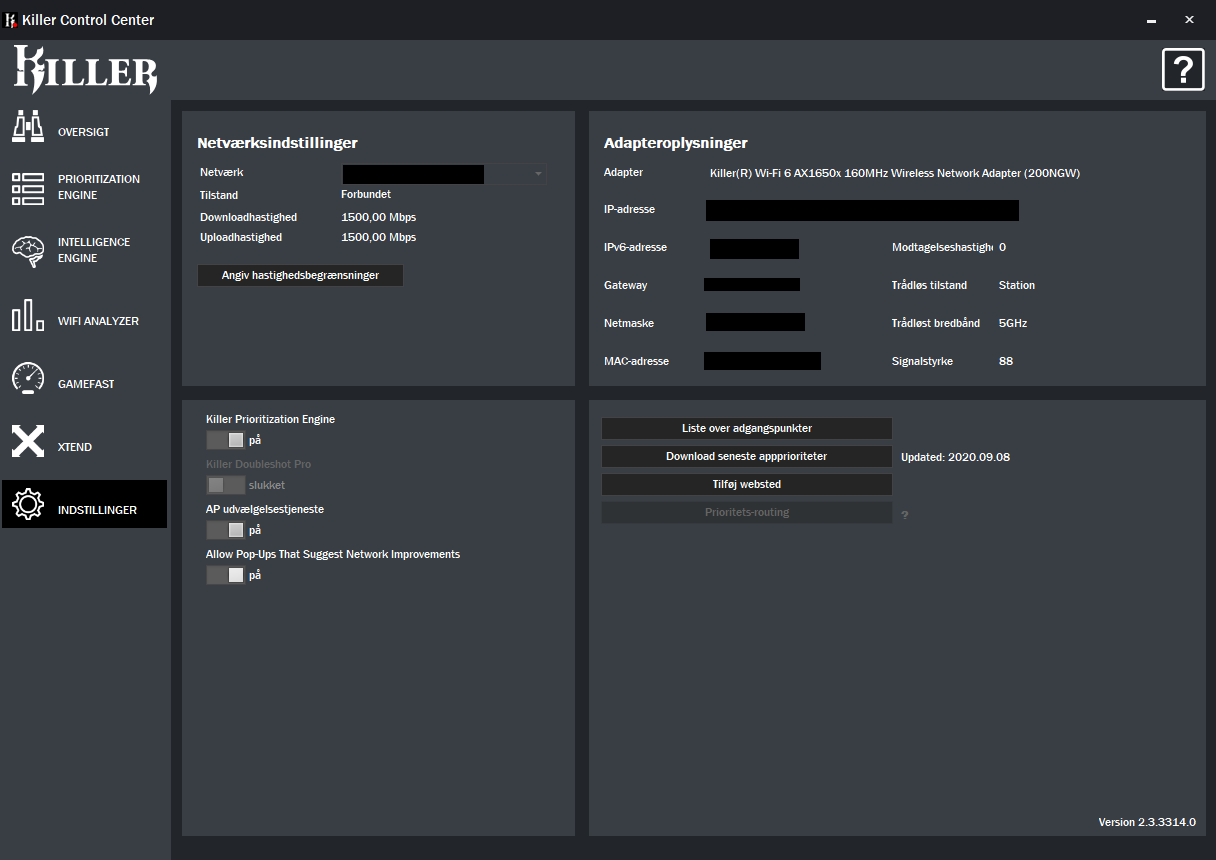
På ASRock PG Velocita skal du ikke snydes for god lyd, til trods for at de fleste i denne tid nok bruger USB-headset, og derfor ikke lydkortet på bundkortet. Jeg er dog mest tilhænger af enten 3.5 eller 6.35 jacktilslutning, hvor jeg synes jeg får en lidt bredere lydscene og volumen. Man kan få rigtig mange eksterne amplifiers på markedet i dag, men med ASRocks 7.1 CH HD (Se specifikationsbeskrivelsen), herunder det medfølgende software Nahimic, så får du et relativt godt stykke software med gode muligheder. Stadig ikke lige så mange muligheder som mit eget AE-5 PLUS Pure Edition fra Creative - Sound Blaster, men når man tænker på det følger med som en del af PG Velocita, så er jeg positiv overrasket.
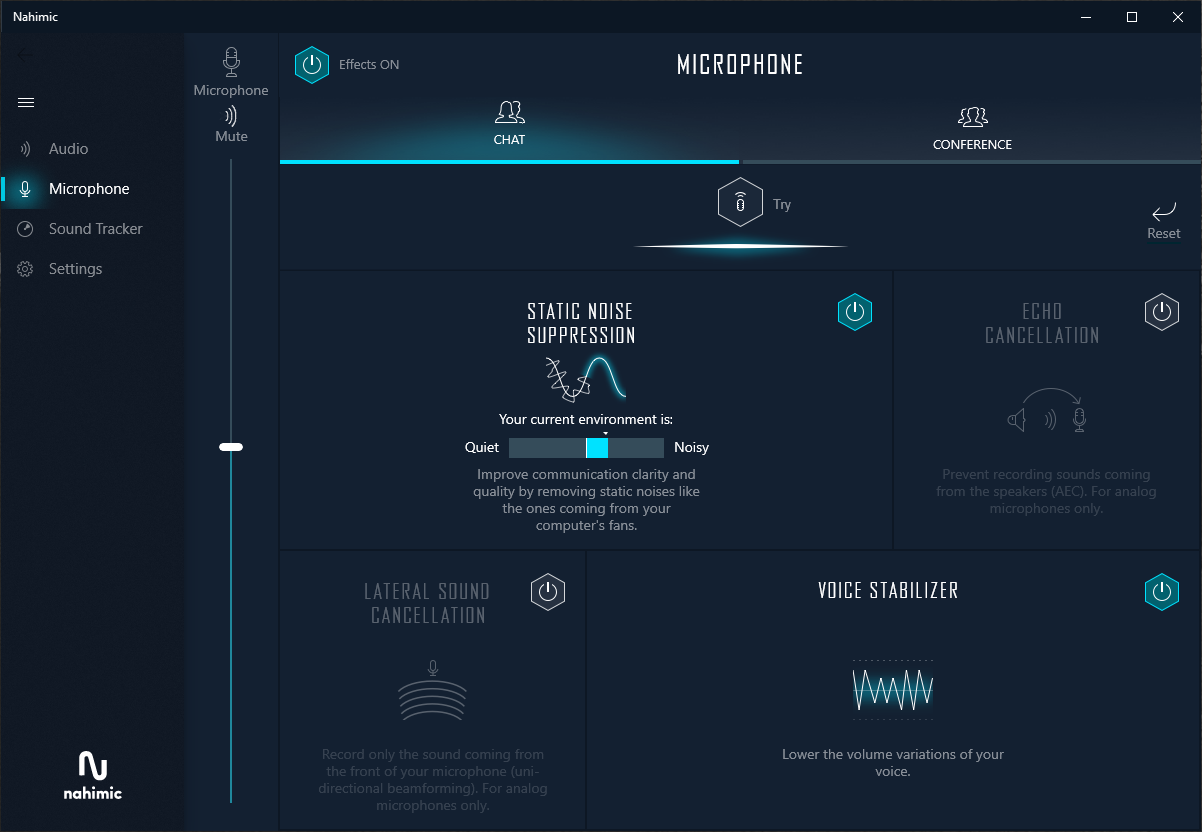
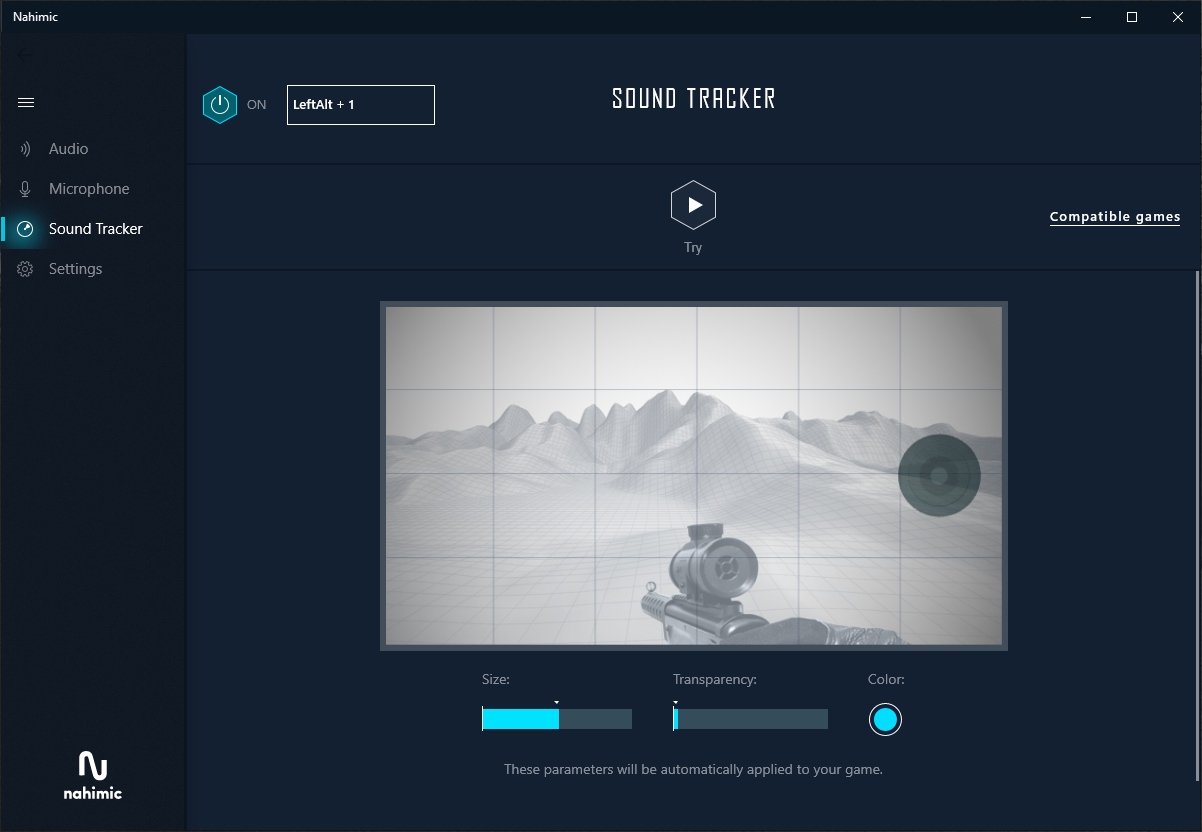
Nahimic tilbyder en mulighed der hedder ’Sound Tracker’, som nogle måske vil mene er snyde-plugin, hvor andre måske vil argumentere imod ved at sige, at den kun fortæller hvor lyden bliver registreret. Jeg prøvede det kort af i Counterstrike (CS), hvor det i den grad er et hjælpeværktøj (plugin) til registrering af lydens placering, men den kan ikke hjælpe dig med at ramme fjenden i hovedet før du selv bliver ramt. Det fandt jeg hurtigt ud af. Men jeg synes dog fortsat, at det er en lækker ekstra features, som nok falder uden for mine præferencer, men rammer nok andres. Fast Tracker virker dog ikke i alle slags spil, hvor du kan se listen på dette link her; Sound Tracker compatible games list.
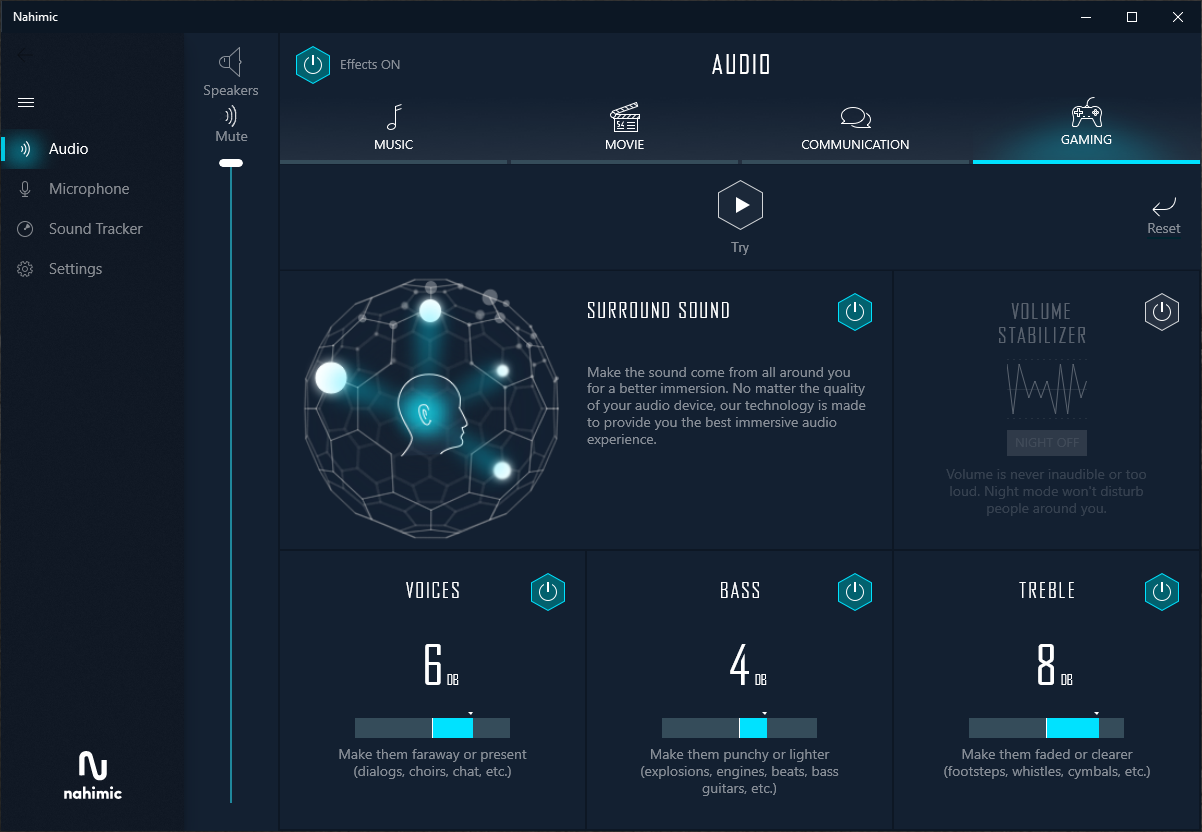
Med Nahimic og det rette hardware, tilbydes op til 5.1/7.1 surround sound, hvor du i softwaren kan indstille til pre-konfigurerede indstillinger; Music, movie, communication og gaming. Hvor du herunder kan indstille lyden for stemmer, bas og treble. Nahimic er et nemt software for alle slags brugere.
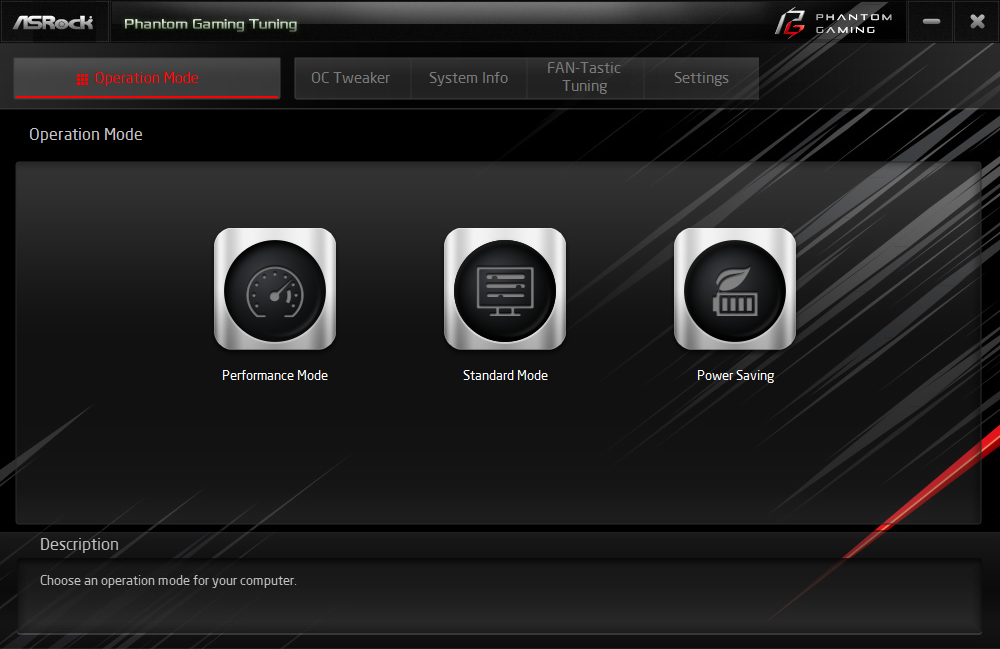
Phantom Gaming Tuning software er ASRocks overclocking software for Phantom Gaming (PG) serien, som er et lækkert lille stykke software, hvor du ikke behøver være den rutinerede overclocker for at overclocke. Det er så nemt, at hovedmenuen giver dig tre valgmuligheder; Performance mode, Standard mode og Power Saving. Sidstnævnte er lidt selvsigende og tænker lidt på det grønne besparende område, hvor Standard også er lidt selvsigende. Performance mode skulle overclocke dit system med kun et klik uden genstart, hvilket jeg desværre ikke helt synes den gjorde for mit vedkommende. Jeg skulle vælge pre-sets, som skulle gælde for performance mode, men dette buggede for mig. Jeg endte derfor med at gå O.C ruten på Ryzen Master på CPU’en. Jeg synes alligevel udover det lille mén, at Phantom Gaming Tuning software er relativt simpelt.
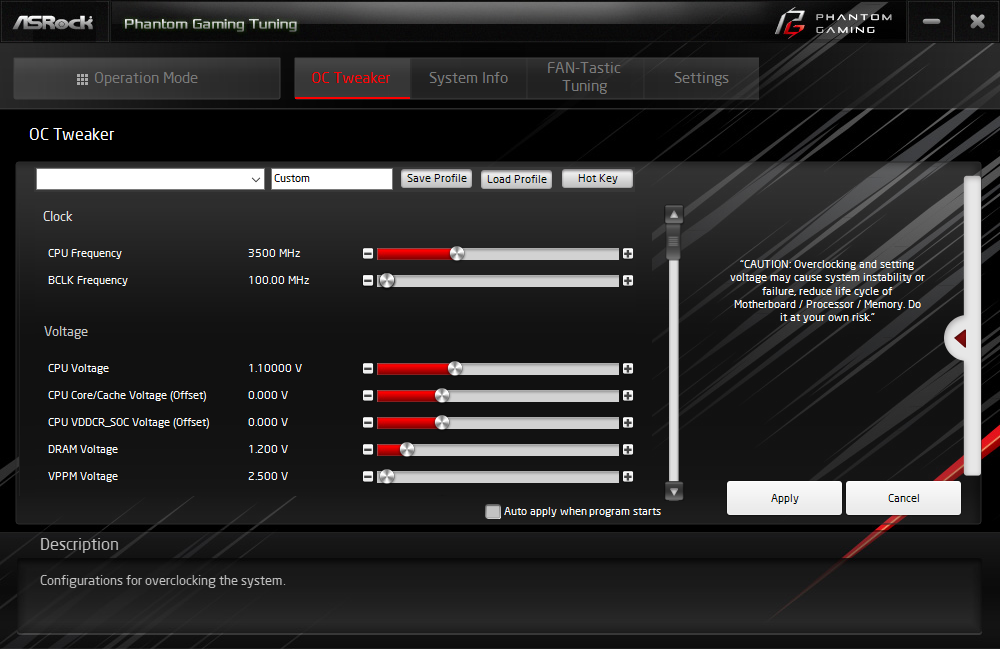
For den avancerede bruger er der heldigvis mulighed for manuelle justeringer, som også fungerede efter hensigten. Jeg valgte fortsat at bruge Ryzen Master for O.C til test, eftersom en bug ofte følges af flere, selvom jeg kun oplevede den ene i Performance-mode. I system info får du alle de vigtige informationer fra temperatur, blæser hastigheder, clocks og volts. Du har med Phantom Gaming Tuning softwaren også mulighed for, at den automatisk selv laver en profil og aflæser hvilke blæser du har i maskinen. Jeg oplevede ikke at denne kontrolproces skubbede blæserne helt op i hastighed, men kunne se at de stoppede og accelererede fra tid til anden under processen. Jeg kunne ikke se blæsernes RPM før jeg havde lavet denne kontrol på alle tilsluttede blæsere. Til trods for at det tog lidt tid, så gav det mig hurtig mulighed for selv at lave en personlig blæser-profil, som fungerede efter hensigten.